
AutoClose - bezplatný nástroj, který vám umožní automaticky vypnout programy v daném čase
Program je jednoduchý a pohodlný a umožňuje vám vypnout aplikace na časovači a v určitém čase, může také vypnout a restartovat počítač, odeslat jej do režimu spánku a ukončit relaci uživatele.
Po spuštění AutoClose pozdraví uživatele uvítacím oknem, které stručně vysvětlí, jak nástroj používat. Vše v něm je celkem jednoduché - tlačítko „Přidat úkol“ přidá úkol, tlačítko „Odstranit“ ho odstraní, tlačítko „Odstranit vše“ je k dispozici pro vymazání všech úkolů najednou, stisknutím tlačítka „Nastavení“ se zapne nebo vypne akce napájení, která se provede ihned po dokončení vytvořené úlohy . Seznam možností „Nastavení“ také zahrnuje aktivaci spořiče obrazovky a práci AutoClose samotné.
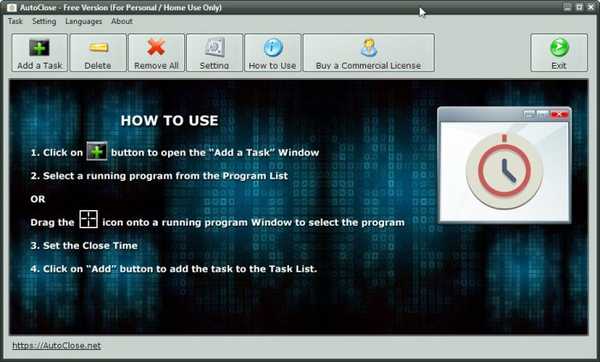
Vytváření pracovních míst
Po kliknutí na „Přidat úkol“ se otevře okno, ve kterém se zobrazí seznam procesů dostupných pro dokončení.



Po kliknutí na tlačítko „Přidat“ se úloha zobrazí v hlavním okně programu. Po dokončení úlohy bude záznam odstraněn ze seznamu úkolů bez uložení do protokolu.

V AutoClose není žádný plánovač, jedná se o mínus, neexistuje také funkce pro restartování procesů, což by bylo velmi užitečné. Jinak nejsou k dispozici žádné zvláštní stížnosti na funkčnost. Tento užitečný nástroj si můžete stáhnout z vývojářské stránky autoclose.net. Program je zdarma, kompatibilní se všemi populárními verzemi Windows, jazykem je poněkud staromódní rozhraní - anglicky.
Štítky článku: Programy











